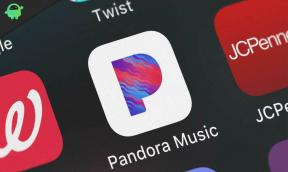Πώς να επιδιορθώσετε κανένα πρόβλημα ήχου κατά τη διάρκεια μιας κλήσης στο iPhone;
μικροαντικείμενα / / August 05, 2021
Σε αυτό το άρθρο, θα σας δείξουμε τις επιλογές που μπορείτε να κάνετε για να επιδιορθώσετε κανένα πρόβλημα ήχου κατά τη διάρκεια μιας κλήσης στο iPhone με πολύ απλά βήματα.
Αυτό είναι ένα πολύ κοινό ζήτημα, συμβαίνει πολλές φορές. Μερικές φορές είναι ζήτημα λογισμικού, μερικές φορές είναι ζήτημα υλικού. Δεν χρειάζεται να ανησυχείτε, έχουμε απαριθμήσει μερικές περιηγήσεις, να τις εξετάσουμε και να απαλλαγούμε από το ζήτημα.

Πίνακας περιεχομένων
-
1 Διορθώστε κανένα πρόβλημα ήχου κατά τη διάρκεια μιας κλήσης στο iPhone
- 1.1 Καθαρίστε το δέκτη του iPhone
- 1.2 Ανέβασε τον ήχο
- 1.3 Ελέγξτε το Bluetooth
- 1.4 Αναγκαστική επανεκκίνηση iPhone
- 1.5 Διαγραφή όλου του περιεχομένου και των ρυθμίσεων
- 1.6 Επικοινωνήστε με την Υποστήριξη της Apple
Διορθώστε κανένα πρόβλημα ήχου κατά τη διάρκεια μιας κλήσης στο iPhone
Καθαρίστε το δέκτη του iPhone
Εάν το iPhone σας εκτίθεται σε βρωμιά και σκόνη, πρέπει να διατηρήσετε τον δέκτη καθαρό και καθαρό. Χρησιμοποιήστε μια οδοντογλυφίδα ή οποιοδήποτε μικρό μυτερό αντικείμενο που δεν είναι κατασκευασμένο από μέταλλο. ανακαλύψτε όλες τις ακαθαρσίες ή τη σκόνη που συγκεντρώθηκαν στο δέκτη
Ανέβασε τον ήχο
Κατά την ακρόαση μουσικής ή την παρακολούθηση βίντεο, έχουμε την τάση να προσαρμόζουμε την ένταση. εάν έχετε μειώσει κατά λάθος την ένταση, δεν θα μπορείτε να ακούσετε τη φωνή κατά τη διάρκεια μιας συνομιλίας. Λοιπόν, βελτιώστε καλύτερα την ένταση τώρα.
Ελέγξτε το Bluetooth
Εάν χρησιμοποιείτε οποιαδήποτε συσκευή Bluetooth κατά την κλήση, όπως AirPods, ακολουθήστε αυτό το βήμα αντιμετώπισης προβλημάτων.
- Ανοίξτε την εφαρμογή Ρυθμίσεις.
- Πατήστε στην ετικέτα Bluetooth.
- Ενεργοποιήστε το ρυθμιστικό Bluetooth προς τα αριστερά για να το απενεργοποιήσετε.
- Επανεκκινήστε το iPhone.
- Ανοίξτε την εφαρμογή Ρυθμίσεις.
- Πατήστε στην ετικέτα Bluetooth.
- Ενεργοποιήστε το ρυθμιστικό Bluetooth προς τα δεξιά για να το ενεργοποιήσετε.
Αναγκαστική επανεκκίνηση iPhone
Σε iPhone 8/8 Plus, X και iPhone 11 Series
- Πιέστε γρήγορα και αφήστε το κουμπί αύξησης έντασης.
- Πιέστε γρήγορα και αφήστε το κουμπί Μείωσης έντασης.
- Πατήστε παρατεταμένα το Side μέχρι να εμφανιστεί το λογότυπο της Apple και, στη συνέχεια, αφήστε το κουμπί Side.
Στο iPhone 7/7 Plus
- Πατήστε και κρατήστε πατημένο το κουμπί μείωσης έντασης
- Και μετά το κουμπί ύπνου / αφύπνισης ταυτόχρονα για περίπου 10 δευτερόλεπτα μέχρι να δείτε το λογότυπο της Apple.
Σε iPhone 6s ή νωρίτερα
- Πατήστε και κρατήστε πατημένο το κουμπί αρχικής οθόνης
- Και έπειτα το κουμπί ύπνου / αφύπνισης ταυτόχρονα μέχρι να εμφανιστεί το λογότυπο της Apple στην οθόνη.
Διαγραφή όλου του περιεχομένου και των ρυθμίσεων
- Ανοίξτε την εφαρμογή Ρυθμίσεις.
- Μεταβείτε στις Γενικές ρυθμίσεις.
- Κάντε κύλιση προς τα κάτω και πατήστε Επαναφορά.
- Και τέλος, πατήστε Επαναφορά όλων των ρυθμίσεων.
Επικοινωνήστε με την Υποστήριξη της Apple
Εάν κανένα από τα παραπάνω βήματα δεν λειτουργεί, τότε η Υποστήριξη της Apple θα ήταν πιο αξιόπιστη. Έτσι, εάν δεν σας πειράζει να ξοδέψετε μερικά επιπλέον δολάρια υπέρ μιας αξιόπιστης λύσης, επικοινωνήστε με την Apple για βοήθεια.
Διαθέτετε iPhone, iPad ή Mac και χρειάζεστε αυτούς τους τύπους απλών οδηγών; Τότε μείνετε συντονισμένοι Στήλη GetDroidTips για iPhone & Συμβουλές για iPhone.
Εάν έχετε απορίες σχετικά με αυτό, η ενότητα σχολίων είναι πάντα διαθέσιμη για εσάς.
Περισσότερα σαν αυτό
- Πώς να επιδιορθώσετε εάν το iPhone εξακολουθεί να επανεκκινεί το ζήτημα
- Ο πιο γρήγορος τρόπος για να μοιραστείτε τις τοποθεσίες σας από το iPhone
- Πώς να καταγράψετε κλήσεις WhatsApp σε Android και iPhone
- Πώς να επιδιορθώσετε το πρόβλημα συντριβής Instagram ή τη διακοπή φόρτωσης στο iPhone;
- Πώς να επιλέξετε το iPhone που δημιουργεί αντίγραφα ασφαλείας στο iCloud
Γεια, είμαι ο Shekhar Vaidya, ένας blogger, ένας μαθητής που μαθαίνει για την CS και τον προγραμματισμό.